Darmowy serwis 24 godziny

Po uruchomieniu programu okno główne wyświetli się w trybie Przegląd. W sekcjach Dyski twarde i System dostępne są skrócone informacje dotyczące konfiguracji twojego komputera. Aby uzyskać dostęp do pełnych danych, kliknij jedną z widocznych tam ikon – i.
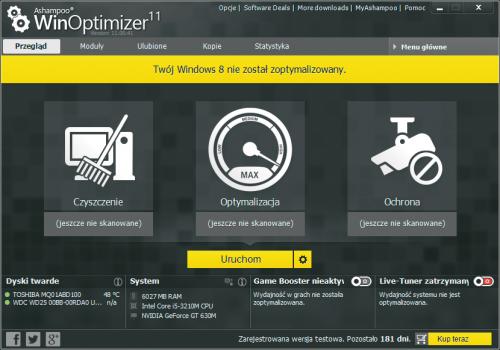

Obok dostępne są jeszcze dwie sekcje: Game Booster – modułu przyspieszającego działanie gier, oraz Live-Tuner – modułu na bieżąco kontrolującego stan systemu. Obsługę obu modułów opiszemy w dalszej części artykułu.


Uruchomienie szybkiej analizy zasobów w poszukiwaniu błędów zapewnia przycisk Uruchom. Po zakończeniu analizy wyświetlane są informacje o liczbie odnalezionych nieprawidłowości. Przycisk Napraw teraz służy do usuwania odnalezionych błędów.
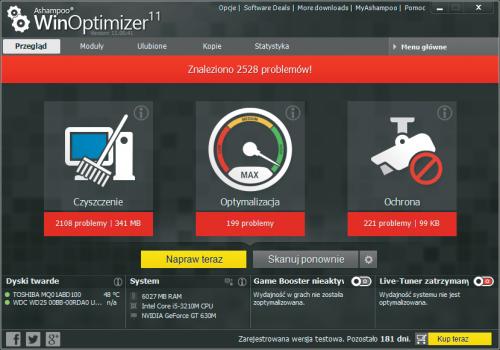

W górnej części okna widoczne jest Menu główne. Gdy je rozwiniesz, uzyskasz dostęp do skrótów uruchamiających wszystkie narzędzia dostępne w programie WinOptimizer. Są one podzielone na grupy.
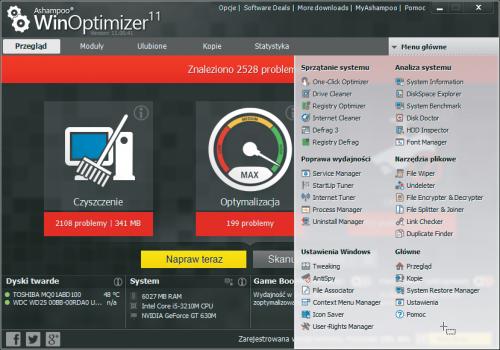

Jednoczesny dostęp do uporządkowanych, podzielonych na kategorie narzędzi możesz uzyskać, zmieniając tryb wyświetlania z Przegląd na Moduły. Masz tu zebrane wszystkie dostępne w programie narzędzia wraz z opisami ich działania (widocznymi w dolnej części okna), przydatnymi mniej zaawansowanym użytkownikom.

Kolejny z trybów wyświetlania, Ulubione, daje szybki dostęp do najczęściej używanych modułów programu. Jeśli zechcesz cofnąć ustawienia komputera do stanu sprzed jednej z optymalizacji, masz pod zakładką Kopie dostęp do kopii bezpieczeństwa, które tworzone są automatycznie przed wprowadzeniem jakiejkolwiek zmiany w systemie.
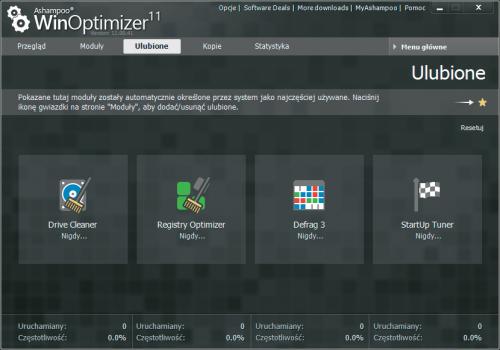

Ostatni tryb służy do wyświetlania statystyk, jakie są gromadzone przez program WinOptimizer. Otrzymujesz tu dostęp do szczegółowych informacji na temat wszystkich wykonanych operacji. Statystyki można wyzerować. Służy do tego przycisk Resetuj.






